- Autor Lauren Nevill [email protected].
- Public 2023-12-16 18:55.
- Última modificação 2025-01-23 15:23.
Desenhos de emoticons são populares em chats, fóruns, redes sociais, ou seja, onde for costume expressar emoções por meio de imagens. Não é difícil aprender a desenhar com emoticons no Skype, principalmente se você tiver tempo livre e um amigo que apreciará imediatamente a criatividade online.
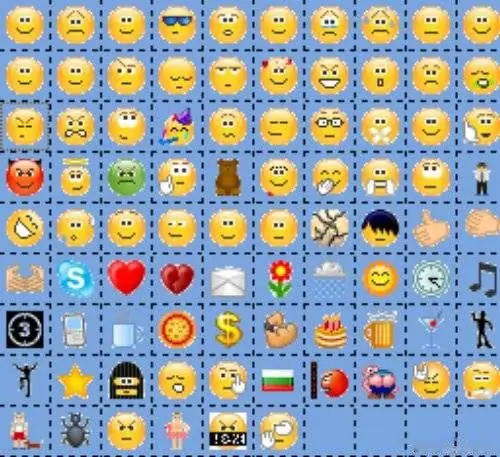
É necessário
- - Skype;
- - a Internet.
Instruções
Passo 1
Faça um desenho com os emoticons do Skype no campo de bate-papo. Para fazer isso, expanda o campo em largura, defina as configurações "Padrão". Escolha uma fonte Tahoma tamanho 9.
Passo 2
Determine a largura do padrão, geralmente um número ímpar de células. Comece a criar um desenho com os emoticons do Skype a partir de cima. Preencha o fundo com emoticons neutros, marque os contornos da imagem com imagens brilhantes.
etapa 3
Os emoticons do Skype são subdivididos em ocultos e disponíveis gratuitamente. Depois de praticar o desenho de imagens com emoticons acessíveis, adicione os ocultos a eles, que são indicados por letras e palavras em inglês, bem como símbolos entre colchetes. Smilies ocultos podem ser encontrados na internet.
Passo 4
Abra o bloco de notas ou qualquer outro editor de texto. Crie um desenho a partir das letras dos emoticons, observando as linhas e filas da imagem. Copie todo o conjunto de letras e símbolos, cole no campo do chat do Skype, envie para o seu interlocutor para ver o resultado você mesmo.
Etapa 5
Caso tenha dificuldade em desenhar com emoticons no Skype, use os desenhos prontos. Encontre-os na Internet para "Desenhos de emoji do Skype". Copie o código da imagem e cole-o no campo de bate-papo.
Etapa 6
Encontre editores de imagens gratuitos na Internet, onde você pode criar qualquer imagem em uma tela especial. No editor, além do campo, cujo tamanho mínimo é de 5x5 células, existe um conjunto de emoticons, disponíveis e ocultos.
Etapa 7
Selecione o emoticon desejado e coloque-o na tela. Use a função Preencher para alterar o plano de fundo da tela. Desenhe uma linha ou a partir dos mesmos emoticons clicando duas vezes na seta que indica a vertical ou horizontal. Para cancelar a última ação, use o botão correspondente.
Etapa 8
Após criar e editar a imagem, clique no botão "Obter código". Passe o mouse sobre ele, copie e cole o código na caixa de bate-papo do Skype. Após enviar a mensagem, você verá seu desenho.






